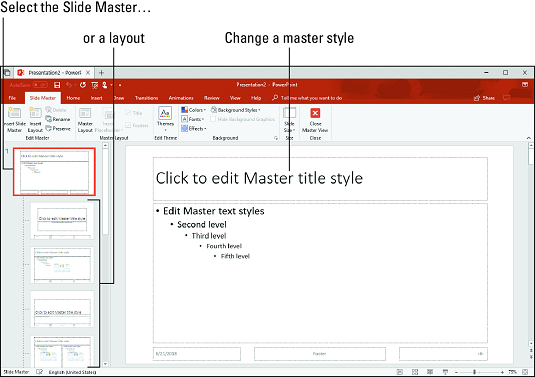La coherència ho és tot en un disseny de PowerPoint. La coherència del disseny és un signe de professionalitat i cura. Quan dissenyeu la vostra presentació de PowerPoint per a un disseny coherent, els tipus de lletra i mides de tipus de lletra de les diapositives són coherents d'una diapositiva a l'altra, els marcs de text del marcador de posició estan a les mateixes posicions i el text s'alinea de la mateixa manera en diferents diapositives. A les llistes amb vinyetes, cada entrada està marcada amb el mateix caràcter de vinyeta. Si la cantonada de cada diapositiva mostra un logotip de l'empresa, el logotip apareix a la mateixa posició.
Seria una tortura haver d'examinar cada diapositiva de PowerPoint per assegurar-se que és coherent amb les altres. En interès de la coherència, PowerPoint ofereix estils mestres i diapositives mestres. Una diapositiva mestra és una diapositiva model de la qual les diapositives d'una presentació hereten els seus formats. Un estil mestre és un format que s'aplica a moltes diapositives diferents. A partir d'una diapositiva mestra, podeu canviar un estil mestra i, en fer-ho, reformatar moltes diapositives de la mateixa manera. Aquestes pàgines expliquen com les diapositives mestres us poden ajudar a redissenyar ràpidament una presentació.
Canviant a la vista Mestra de diapositives de PowerPoint
Per treballar amb diapositives mestres, canvieu a la vista Mestra de diapositives . Des d'aquesta vista, podeu començar a treballar amb diapositives mestres:
Aneu a la pestanya Visualització.
Feu clic al botó Slide Master.
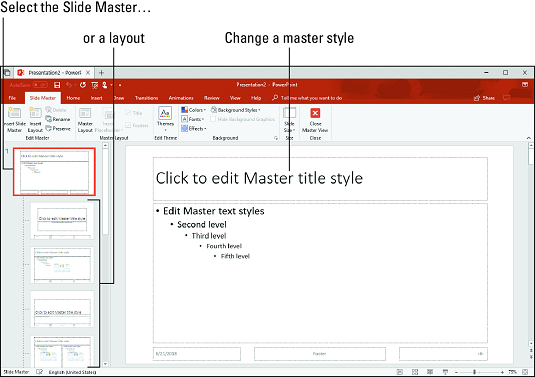
A la vista Mestra de diapositives, podeu reformatar moltes diapositives diferents simultàniament.
A la vista Mestra de diapositives, podeu seleccionar una diapositiva mestra a la subfinestra Diapositives, donar format als estils d'una diapositiva mestra i, d'aquesta manera, formatar moltes diapositives diferents. (Feu clic al botó Tanca la vista mestra o un botó de visualització com ara Normal o Classificador de diapositives per sortir de la vista Mestra de diapositives.)
Entendre les diapositives mestres i els estils mestres de PowerPoint
Les diapositives mestres són diapositives especials i d'alta potència. Utilitzeu diapositives mestres per oferir les mateixes ordres de format a moltes diapositives diferents. Si les ordres afecten totes les diapositives de la presentació o només un grapat de diapositives depèn de si formateu el Mestre de diapositives (la diapositiva més alta de la vista Mestra de diapositives) o un disseny (una de les altres diapositives):
- El Mestre de diapositives: el Mestre de diapositives és la primera diapositiva del panell Diapositives a la vista Mestra de diapositives. És una mica més gran que les diapositives mestres, com correspon al seu estat d'emperador de totes les diapositives. Els canvis de format que feu al Mestre de diapositives afecten totes les diapositives de la vostra presentació. Quan seleccioneu un tema per a la vostra presentació, el que realment esteu fent és assignar un tema al Mestre de diapositives. Com que les ordres de format que es donen al Mestre de diapositives s'apliquen a tota la presentació, el disseny i els colors del tema s'apliquen a totes les diapositives. Si voleu que aparegui un logotip de l'empresa a totes les vostres diapositives, col·loqueu-lo a Slide Master.
- Dissenys: com ja sabeu, trieu un disseny de diapositiva (Títol i contingut, per exemple) a la llista desplegable Nova diapositiva per crear una nova diapositiva. A la vista Mestra de diapositives, PowerPoint ofereix un disseny per a cada tipus de disseny de diapositives de la vostra presentació. Si seleccioneu i reformateu un disseny a la vista Mestra de diapositives, podeu reformatar totes les diapositives de la vostra presentació que s'han creat amb el mateix disseny de diapositives. Per exemple, per canviar els tipus de lletra, les alineacions i altres formats a totes les diapositives que heu creat amb el disseny del títol, seleccioneu el disseny del títol a la vista Mestra de diapositives i canvieu els estils mestres al disseny del títol. Cada disseny controla el seu propi feu petit en una presentació de PowerPoint: un feu format per diapositives creades amb el mateix disseny de diapositives.
- Estils mestres: cada diapositiva mestra (la diapositiva mestre i cada disseny) us ofereix l'oportunitat de fer clic per editar els estils mestres. L'estil mestre regula el format del text a les diapositives. Si canvieu un estil mestra en una diapositiva mestra, podeu canviar l'aspecte de les diapositives al llarg d'una presentació. Per exemple, canviant el tipus de lletra de l'estil del títol mestre, podeu canviar els tipus de lletra en tots els títols de diapositives de la vostra presentació.
El sistema Slide Master-dissenys-diapositives de PowerPoint està dissenyat segons la teoria del "goteig". Quan formeu un estil mestre al Mestre de diapositives, els formats s'esgoten a dissenys i després a diapositives. Quan formeu un estil mestre en un disseny, els formats es redueixen a les diapositives que heu creat amb el mateix disseny de diapositives . Aquesta relació de cadena de comandament està dissenyada per funcionar de dalt a baix, amb la diapositiva mestra i els dissenys que lladran ordres a les diapositives següents. Per tal de garantir la coherència del disseny, les diapositives prenen ordres dels dissenys i els dissenys prenen ordres del Mestre de diapositives.
A la vista Mestra de diapositives, podeu moure el punter per sobre d'una miniatura de disseny al panell de Diapositives per veure un quadre emergent que us indica el nom del disseny i quines diapositives de la vostra presentació "utilitzen" el disseny. Per exemple, un quadre emergent que diu "Disposició del títol i del contingut: utilitzat per les diapositives 2-3, 8" us indica que les diapositives 2 a 3 i 8 de la vostra presentació es regeixen pel disseny del títol i del contingut.
Edició d'una diapositiva mestra a PowerPoint 2019
Ara que coneixeu la relació entre el mestre de diapositives, els dissenys i les diapositives, ja podeu començar a editar les diapositives mestres. Per editar una diapositiva mestra, canvieu a la vista Mestra de diapositives, seleccioneu una diapositiva mestra i canvieu-ne l'estil. Per inserir una imatge en una diapositiva mestra, visiteu la pestanya Insereix.
Consulteu aquest article per saber com eliminar imatges d'un fons de diapositives de PowerPoint .
Canviar el disseny d'una diapositiva mestra a PowerPoint 2019
Canviar la disposició d'una diapositiva mestra implica canviar la posició i la mida dels marcs de text i marcs de contingut, així com eliminar aquests marcs:
- Canviar la mida dels marcs: seleccioneu el marc que voleu canviar i, a continuació, moveu el punter per sobre d'una nansa de marc a la cantonada, lateral, superior o inferior del marc i arrossegueu quan vegeu la fletxa de doble cap.
- Moure marcs: moveu el punter sobre el perímetre d'un marc, feu clic quan vegeu la fletxa de quatre capes i arrossegueu.
- Eliminació d'un marc del Mestre de diapositives: feu clic al perímetre del marc per seleccionar-lo i, a continuació, premeu Suprimeix.
- Afegir un marc al Mestre de diapositives: seleccioneu el mestre de diapositives i, a la pestanya Mestre de diapositives, feu clic al botó Disseny mestre. Veureu el quadre de diàleg Disseny mestre. Marqueu la casella de selecció al costat del nom de cada marc que voleu afegir i feu clic a D'acord.